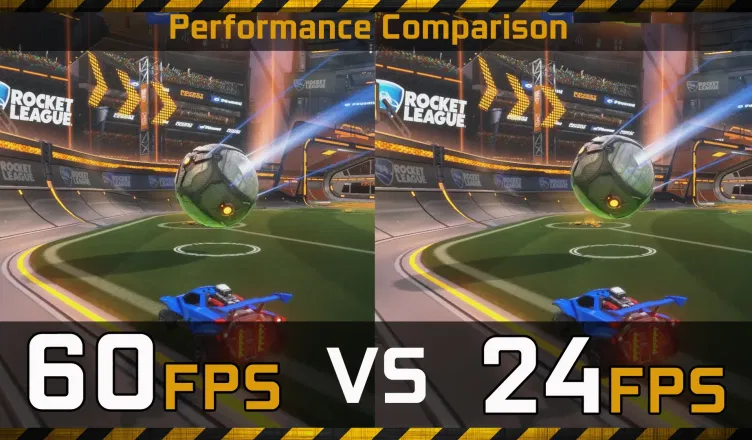
Foto: tech-profis
Teknologi.id - Setiap Laptop maupun PC mempunyai spesifikasi yang berbeda-beda sehingga performanya pun pasti berbeda, terutama saat bermain game.
Setiap game terutama game kelas berat umumnya mempunyai spesifikasi minimal agar lancar saat dimainkan. Kelancaran tersebut salah satunya dilihat dari jumlah Frame Per Second (FPS).
Setidaknya untuk dapat nikmat saat dimainkan minimal mampu berjalan 60 FPS. Tetapi beberapa game yang tidak membutuhkan gerakan yang cepat, masih nikmat dimainkan pada 30-60 FPS.
Bagi yang ingin menaikkan FPS dengan laptop atau PC saat ini, berikut 5 caranya yang dapat dicoba. Tetapi cara ini tidak menjamin keberhasilan 100 persen karena hardware yang mumpuni tentunya lebih berpengaruh.
1. Overclock laptop atau PC

Foto: Online Tech Tips
Baca juga: Cara Memindahkan Kontak dari Android ke iPhone
Cara ini memang tergolong ekstrem karena membuat kinerja gadget menjadi lebih berat dan pastinya menghasilkan panas yang lebih tinggi.
Beberapa komponen yang dapat kamu overclock adalah CPU, GPU, dan juga RAM. Selain lewat BIOS, biasanya terdapat pada settingan driver GPU.
Untuk laptop non gaming yang biasanya menggunakan prosesor tipe "u" atau hemat daya, sebaiknya tidak melakukan langkah ini karena bukan dirancang untuk keperluan tersebut.
2. Sesuaikan grafis game
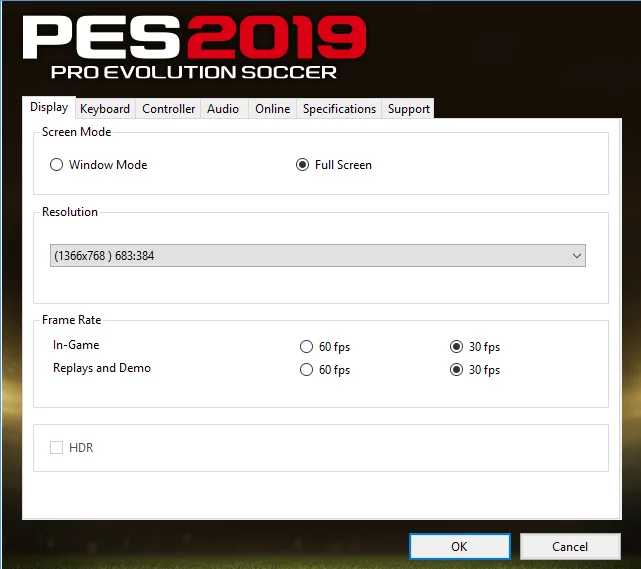
Foto: gamebrott
Didalam sebuah game, biasanya terdapat pengaturan yang dapat mengubah resolusi atau grafis. Sesuaikan dengan tingkat kemampuan laptop atau PC.
Gunakan grafis terendah dan lihat jumlah FPS game tersebut apakah berada minimal diatas 30 FPS. Jika masih dibawah 30 FPS maka sebaiknya jangan paksakan menaikkan grafis
3. Update software dan VGA
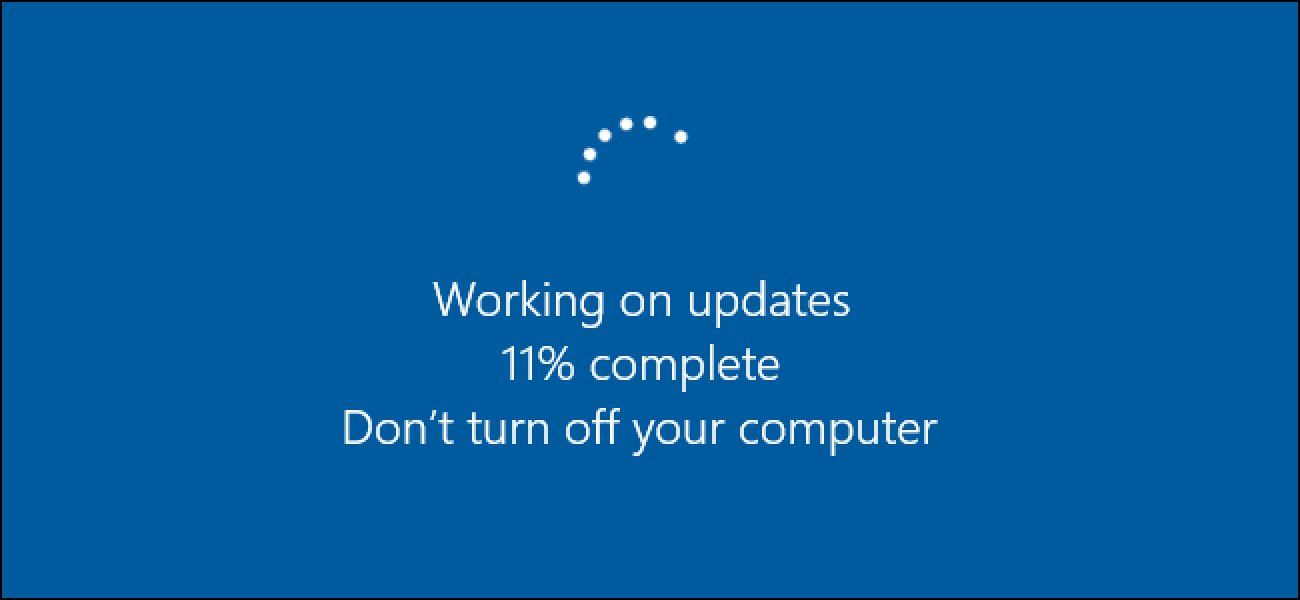
Foto: BTKP DIY
Baca juga: Mengenal Sosok BTR Microboy, Pro Player PUBG Mobile
Bagi yang menggunakan Windows, seringkali terdapat update yang sebaiknya dilakukan karena dapat meningkatkan performa laptop atau PC tersebut.
Selain itu, bagi laptop atau PC yang mempunyai VGA dedicated, sebaiknya juga rajin melihat apakah terdapat update pada situs resmi VGA tersebut.
Jika memang ada bug pada versi sebelumnya, bisa jadi ada peningkatan performa yang tergolong signifikan. Namun terkadang update software yang memakan kapasitas memori lebih banyak dapat memperlambat performa, khususnya pada hardware yang kurang mumpuni.
4. Bersihkan aplikasi yang berjalan di latar belakang

Foto: Leskompi
Laptop atau PC berbeda dengan konsol games yang memang dibuat hanya untuk bermain game. Sedangkan laptop atau PC mempunyai tujuan dan sistem yang kompleks.
Berbagai aplikasi yang berjalan di latar belakang dapat memperlambat kinerja karena menggunakan CPU, GPU, RAM, ataupun Hard Disk/SSD.
5. Tambah RAM atau VRAM

Foto: komputertips
Baca juga: 15 MacBook Keyboard Shortcut yang Wajib Kamu Ketahui!
Beberapa laptop yang menyediakan RAM dual channel sebaiknya dimanfaatkan dengan mengisinya. Apalagi jika menggunakan prosesor AMD.
Bagi yang hanya terdapat satu slot RAM maka dapat melihat spesifikasi hardware maksimal kapasitas RAM yang mampu digunakan. Jika mampu 8 GB sedangkan saat ini hanya menggunakan 4 GB maka dapat menggantinya agar lebih lancar.
Selain itu, dalam sebuah kartu grafis terdapat VRAM yang dapat diatur kapasitasnya. Jika mempunyai VRAM 4 GB maka bisa dialokasikan untuk kartu grafis sebesar 2 GB, sisanya untuk CPU dan lainnya.
(fpk)

Tinggalkan Komentar